こんにちは、カナちひ(@kana_chihi)です。
デスクワーカーにとっては、スマホよりも長く触っているかもしれない「キーボード」。
それだけ毎日向き合う道具だからこそ、打鍵感や機能性だけでなく、見た目にも徹底的にこだわりたくなりますよね。
そんな想いに応えてくれそうなのが、今回紹介するロープロファイル・メカニカルキーボード 『Lofree Flow 2(84キー / SURFER)』。

前作「Flow」の完成度の高さから、一部のファンの間では「タッチバーはいらなかった」「初代のほうが良かった」なんて声もあるようですが、実際に使ってみると、Flow 2は後継機というよりも”再構築された別の完成形”という印象。
アルミ削り出しの筐体が放つ存在感や、Surferスイッチの軽快な打鍵感、そしてVIA対応による高いカスタマイズ性など、どれも開発者のこだわりがしっかりと伝わる一台に仕上がっています。
この記事では、そんな「Lofree Flow 2」を実際に使って分かった率直な感想や初代Flowとの比較、そして気になった点まで、詳しくレビューしていきます。
Lofree FLOW 2 の概要

Lofree(ロフリー)といえば、遊び心のあるデザインと実用性を両立させたプロダクトで知られる、世界的に人気のPCアクセサリーブランド。
当時ロープロファイルキーボードとして世界で初めて「ガスケットマウント構造」を採用した名機 「Lofree Flow」 をはじめ、個性的で魅力的なキーボードやマウスを多数展開しています。
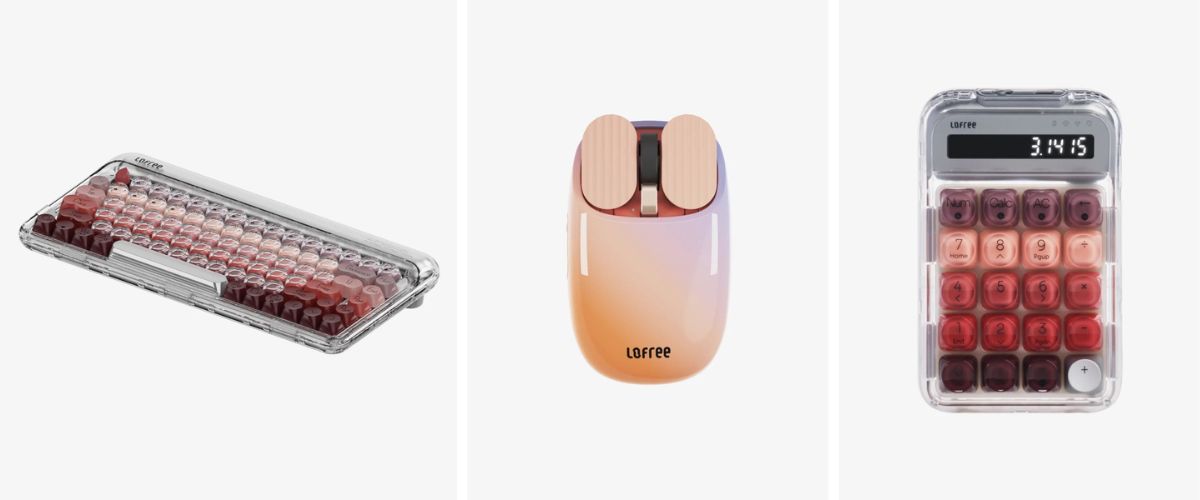
中でも Flowシリーズ は、洗練されたミニマルデザインと、コトコトと心地よい打鍵音が魅力の人気ライン。
今回紹介するFlow 2は、「Flow」「Flow Lite」に続くシリーズ第3弾で、VIA対応によるキーマップカスタマイズ、Bluetooth/2.4GHz/USB-Cの3モード接続、新たに搭載されたタッチバーによる音量・輝度操作など、機能面が大幅にアップデート。
より日常での使い勝手を追求した、デザイン性と実用性のバランスを求める人にぴったりの一台に仕上がっています。
スペックと仕様
基本スペックや初代Flowからの進化ポイントは以下の通り。
| Flow 2 | Flow | |
|---|---|---|
 |  | |
| カラー | スペースグレイ / シルバー | ホワイト / ブラック |
| レイアウト | 68 / 84 / 100キー | 84 / 100キー |
| スイッチタイプ | Surfer(リニア) Void(静音) Pulse(タクタイル) | Ghost(リニア) Phantom(タクタイル) |
| キーキャップ素材 | PBT(透過刻印) | PBT(非透過) |
| 接続方式 | Bluetooth 5.3 / 2.4GHz / USB-C 有線 | Bluetooth 5.0 / USB-C 有線 |
| VIA対応 | ◯ | − |
| タッチバー | ◯ (音量・輝度操作) | − |
| 傾斜調整スタンド | ◯ | − |
| バッテリー容量 | 約3,000mAh | 約2,000mAh |
| 筐体素材 | アルミニウム | アルミニウム |
| サイズ(84キー) | 341 × 126 × 21.5mm | 316 × 126 × 24.5mm |
| 重量 | 約745g | 約568g |
| Check | Check |
無線接続時の安定性や遅延改善のほか、バッテリー容量も約1.5倍に増量するなど、ワイヤレスキーボードとしての基本性能が大幅に向上。
また、ファンクションキーを省略した68キーモデルが新たに追加されるなど、使用環境や好みに合わせてより柔軟に選べるようになったのも嬉しいポイントです。
外観とデザイン
箱を開けた瞬間に感じるのは、Lofreeらしい”美意識の高さ”。
半透明のトレーシングペーパーに包まれたキーボードが静かに姿を現す様子は、まるでApple製品のようで毎回ワクワクさせてくれます。

付属品は、USB Type-C to Aケーブル、2.4GHzレシーバー、Win用のキートップ、日本語の取扱説明書。

編み込みタイプのUSBケーブルはL字端子仕様で取り回しがしやすく、キーキャップは耐久性の高いダブルショットPBT。細部にまで”使う心地よさ”を感じます。


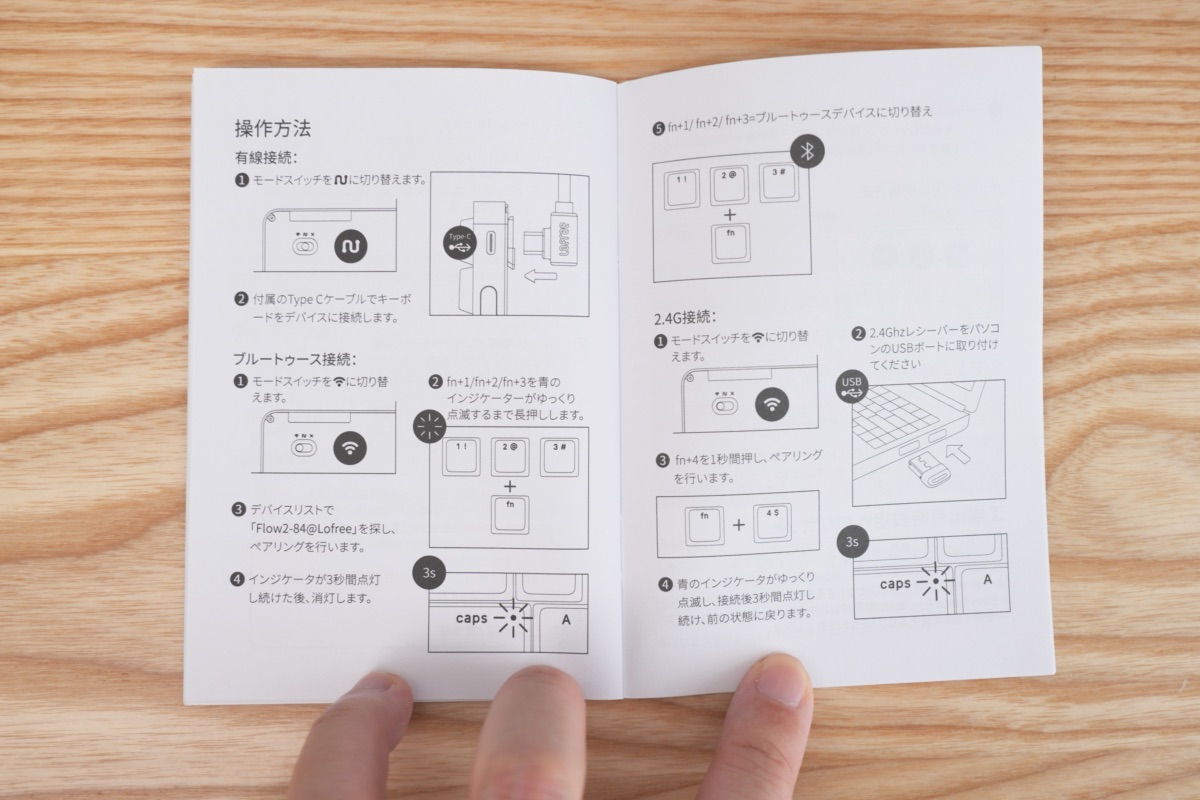
本体はCNCアルミ削り出しの筐体で、表面はサンドブラスト仕上げ。
表面はキー配置以外の装飾がほとんどなく、全体が一枚の金属板で構成されているような印象で、直線と曲線がうまく融合しています。

背面はさらにシンプルで、ほぼ金属板そのもの。普段見えない部分までしっかりデザインされています。

もちろん技適マークも取得済みで、国内利用でも安心して使用可能。

特徴的なのが、通称「アゴ」と呼ばれ右側の張り出したフレーム部分。
ここにUSB-Cポートと、音量・輝度を操作できるスライド式のタッチセンサーが搭載されています。

タッチセンサーは軽く指を滑らせるだけで反応し、直感的に操作が可能。
デザインのアクセントにもなっており、他のキーボードにはない独特の存在感を放っています。

背面には、折りたたみ式のキックスタンドを搭載。


閉じた状態では0°のフラット、開くと約7°の傾斜がついて、手首に自然な角度が生まれます。

今回僕は84キーのモデルを選びましたが、無理のないキー配置と美しいバランス感はLofreeならでは。
ミニマルで洗練された外観は、デスク上で存在感を放ちながらも主張しすぎない。そんな完成された佇まいを感じました。

Lofree FLOW 2 をレビュー

ここからは、実際に数日間Lofree Flow 2を使い込んで感じた印象を、初代Flowとの違いも交えながら、打鍵感・見た目・操作性・カスタマイズ性などに分けて紹介していきます。
軽快で心地よい打鍵感
今回僕が選んだ「Surferスイッチ」は、初代Flowの「Ghostスイッチ」よりも押下圧が軽く、ストロークもわずかに浅め。
キーを押し込むとスッと滑らかに沈み、底打ちした瞬間に”コトッ”という柔らかい感触が返ってきます。
このあたりは前作同様に採用されたガスケットマウント構造の恩恵で、ロープロファイルとは思えないほど心地よい打鍵感につながっています。

スイッチの特性上、打鍵音はFlowよりもやや大きめですが、タイピングに合わせて軽快なフィードバックを返してくれるので、自然と指がノってきますね。
両者の打鍵音の比較動画も撮ってみたので、ぜひ参考にしてみてください。
正直なところ、タイピング音そのものはFlowのほうが好みでしたが、内部構造の見直しで、底面の吸音フォームやシリコンパッドなど複数層の制振材が追加されてたおかげで、キーを叩いたときの反響音がしっかり抑えられていて、静かなオフィスでもより使いやすくなったと思います。
キースイッチは購入時に3種類から選べるのもいいですよね。
| Surfer | Void | Pulse | |
|---|---|---|---|
 |  |  | |
| リニア | 静音リニア | タクタイル | |
| Actuation Force | 40±10gf | 40±10gf | 40±10gf |
| Total Travel | 2.8±0.25mm | 2.8±0.25mm | 2.8±0.25mm |
| Actuation Travel | 1.3±0.3mm | 1.3±0.3mm | 1.6±0.3mm |
| 打鍵音 | 軽快 | 静音 | 軽快 |
| 対応カラー | シルバー | シルバー | スペースグレイ |

デザインを引き立てる美しいバックライト
Lofree Flow 2の魅力を語るうえで欠かせないのが、やはり見た目の美しさとライティングの完成度。
アルミ削り出しのボディにホワイトのキーキャップが整然と並び、デスクの上に置くだけで空気が少し引き締まるような存在感があります。

バックライトのカラーはホワイト固定ですが、その光の透け方がとても上品。キーキャップを透過する優しい光は、まるで”静かに呼吸”をしているようで、夜のデスクに穏やかなリズムを与えてくれます。
照度の分布も均一で、キーごとのムラが少なく、文字がふわっと浮かび上がるような立体感を生み出しています。

- 常時点灯
- ブリージング
- OFF
※ Fn + ← / → で切り替え可能。明るさは4段階調整に対応しています。
ちなみに、この浮かび上がるようなバックライトはFlowでも同じなんですが、キー刻印が透過仕様になったことで視認性がさらに向上。デザインだけでなく作業性にもしっかり寄与してくれます。


遊び心を感じるタッチセンサー
今回のモデルチェンジで、もっとも象徴的なのが右側に搭載されたスライド式タッチセンサーの採用。
現状できることはシンプルで、音量とバックライト輝度の上げ下げのみ。
やや地味に感じるかもしれませんが、もし今後ファームウェアアップデートなどで機能が追加されるとすれば、印象は大きく変わってくるかも知れません。

- 音量調整:上にスライドで音量UP/下にスライドで音量DOWN
- 輝度調整:Fn を押しながら上で輝度UP/下で輝度DOWN
※ タッチ機能の有効/無効はFn+スペースを3秒間長押し
操作感度は高めで、軽く触れるだけでもしっかり反応してくれるんですが、そのぶん、不意に指が当たって反応してしまうこともあるので、最初のうちは慣れが必要です。
実際のところ、音量や輝度の調整はキーボードからでも簡単にできるので、どちらかといえば実用性よりも”体験を重視した遊び心”という印象。こういう”余白のあるギミック”がいかにもLofreeらしくて、思わす嬉しくなってしまいました。
VIAでのキーマップカスタマイズに対応
初代Flowでは非対応だったキーマップに、待望の対応。
たとえば僕の場合、ctrl+スペースをfnキーに割り当てて日本語/英語の切り替えをしたり、pgupやpgdnといったあまり使わないキーにスクリーンショット(shift+command+3)を登録したりと、自分の使い方に合わせて柔軟にカスタマイズできるようになりました。
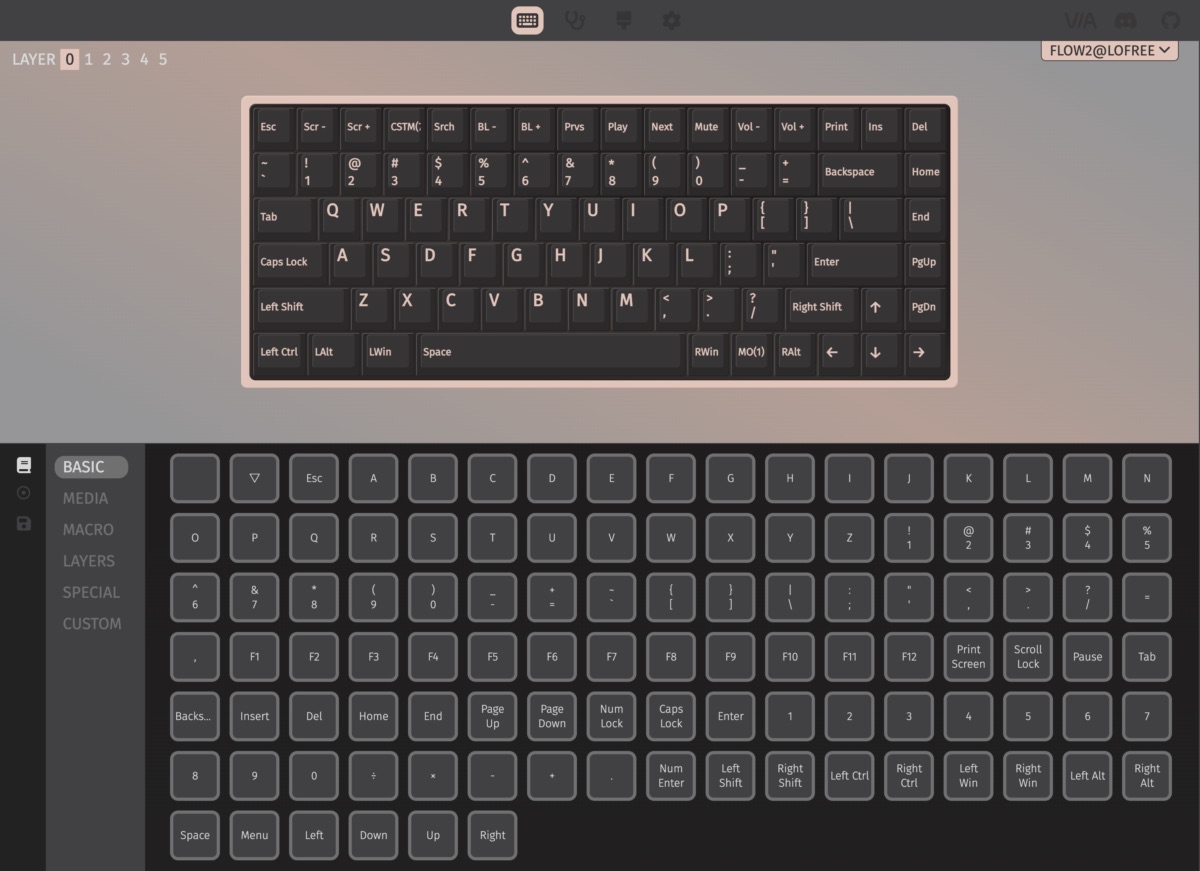
Flow 2をカスタマイズする際の手順も簡単にまとめておきます。
Bluetooth接続ではVIAに認識されないため、有線もしくは2.4GHzレシーバーでPCに接続。
歯車のタブから「Show Design Tab」を有効にする。
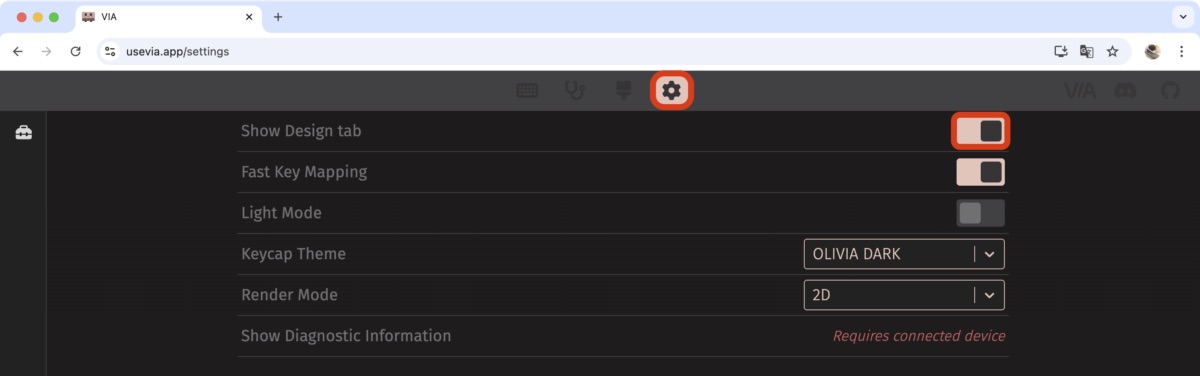
デザインタブから「Load Draft Definition」の「Load」をクリック、 flow2_via.json ファイルを読み込ませる。
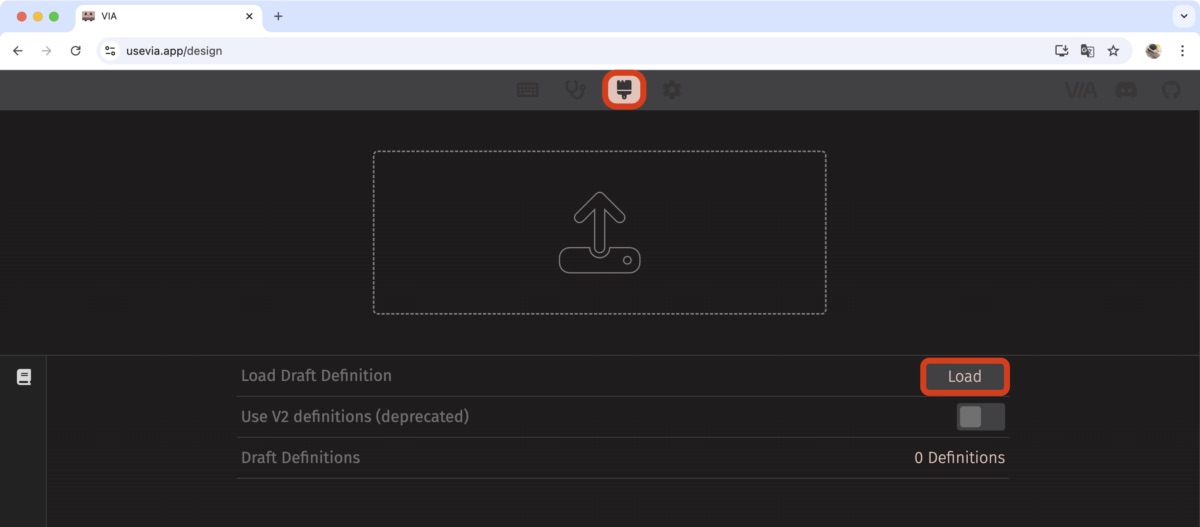
下記のように「Flow2@Lofree」が認識されればOK。

キーボードマークのタブから「Authorize device +」をクリックし、「Flow2@Lofree」を接続。
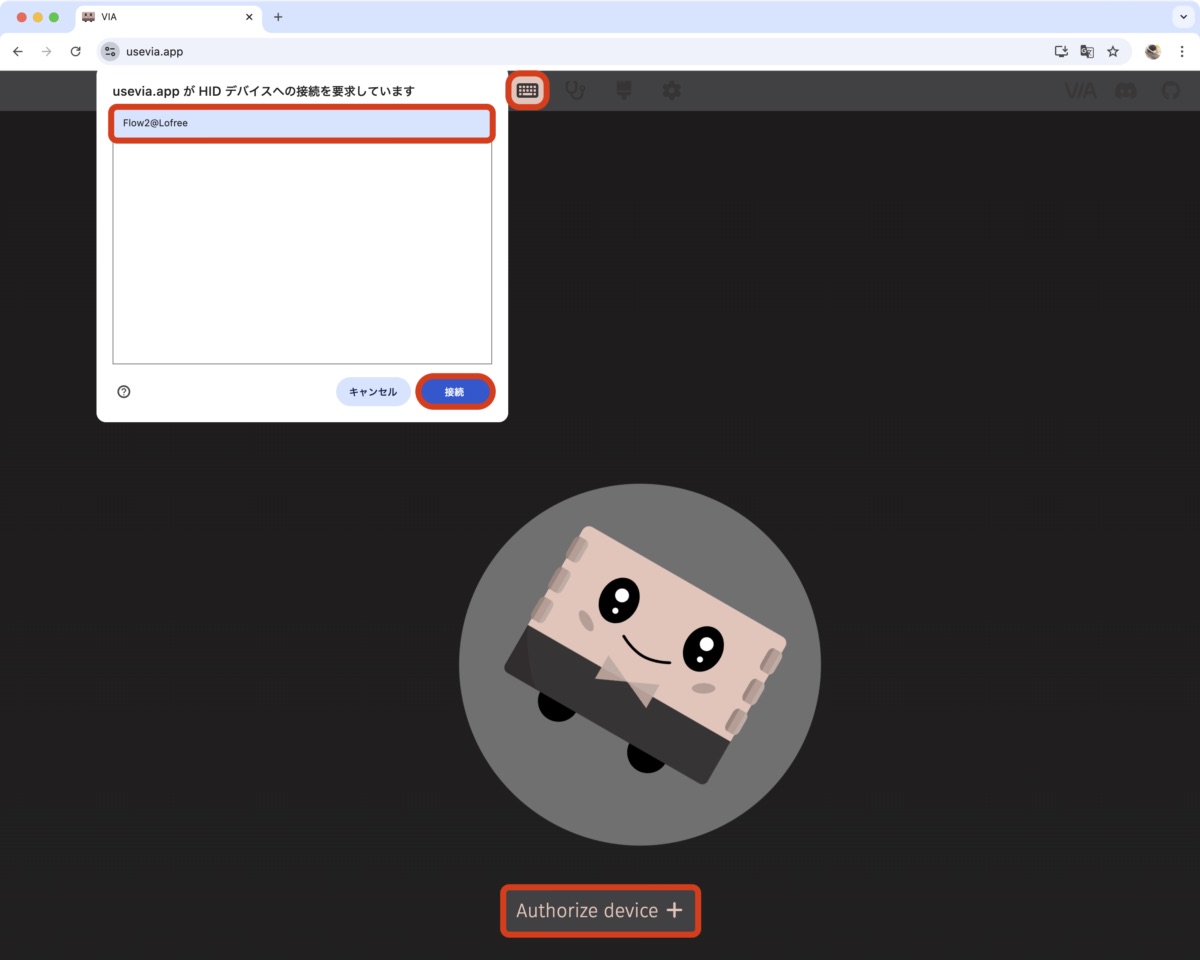
ここまでの設定でVIAが認識されていれば、あとは自由にキーを入れ替えられます。
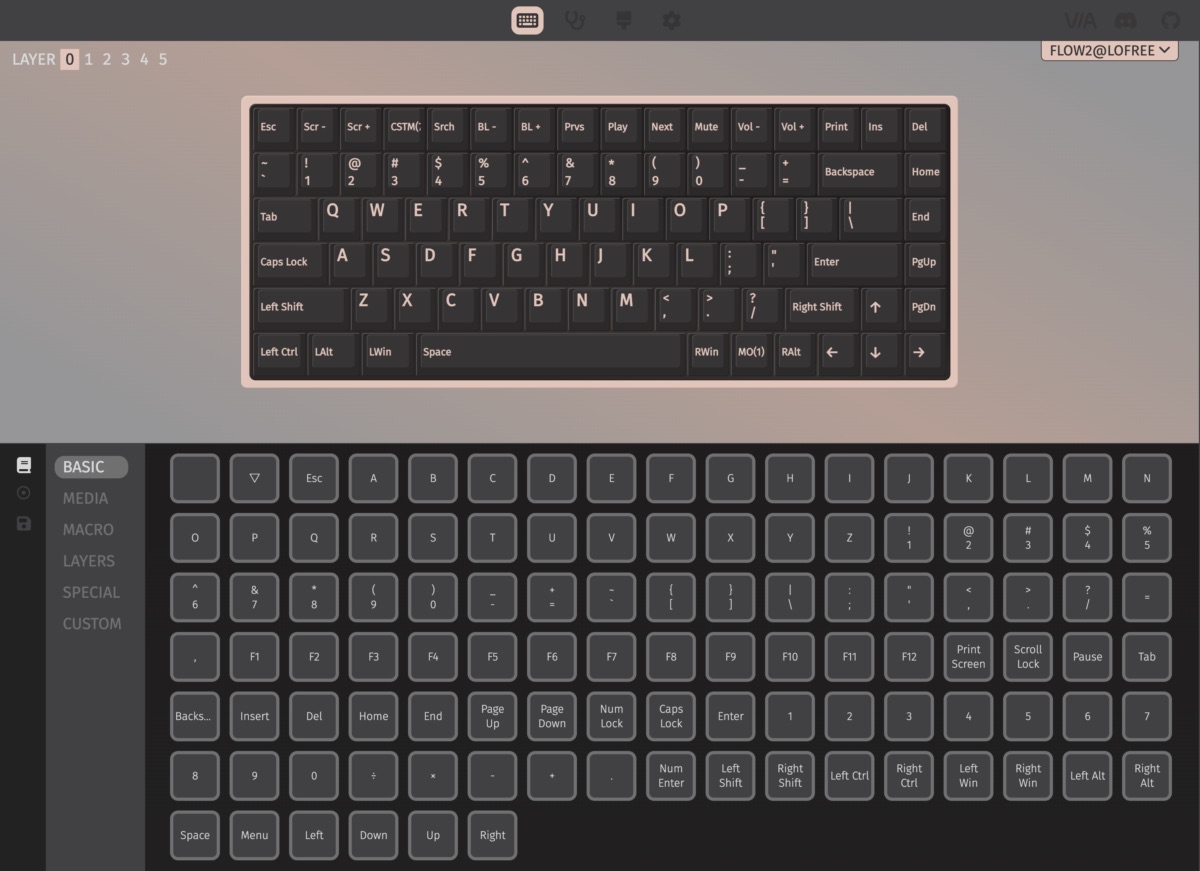
VIAソフトの詳しい使い方については、以下の記事で詳しく解説されているので参考にしてください。
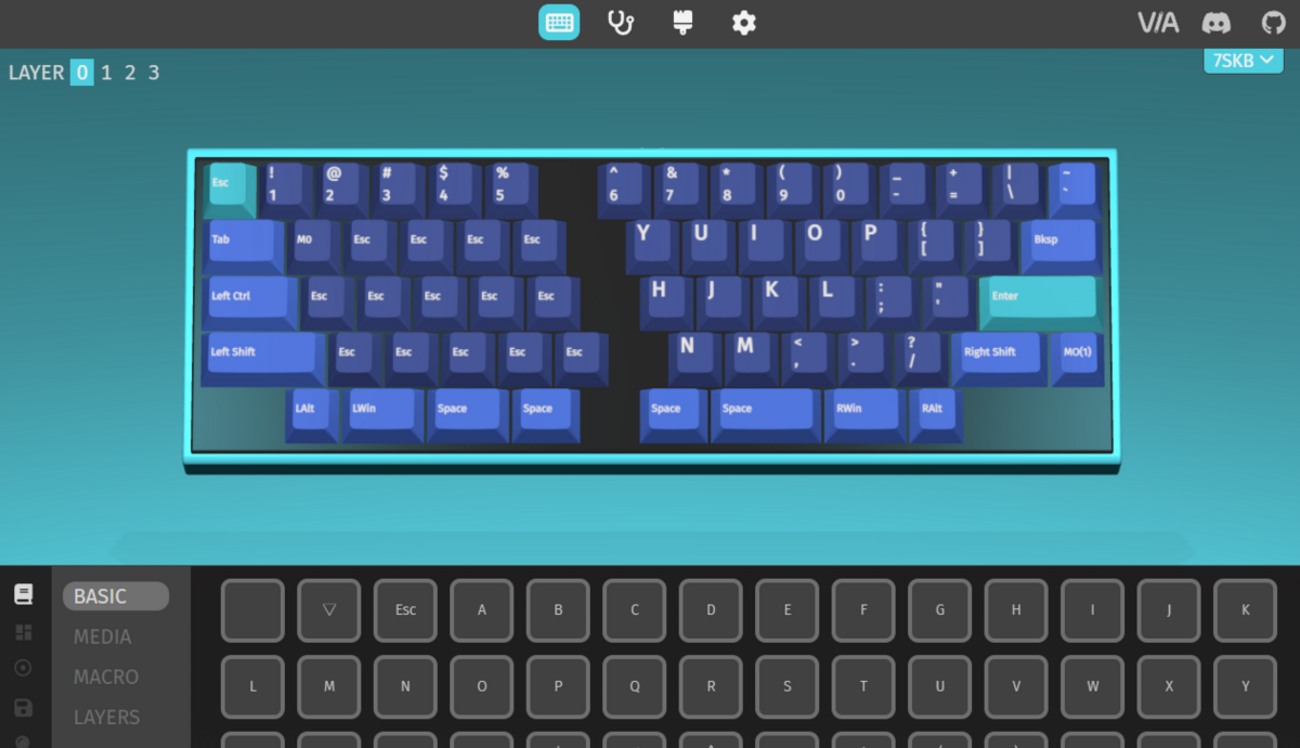
キーキャップ交換でもっと自分好みに
Lofree Flow 2はメカニカルキーボードらしく、キーキャップの交換にも対応。
Lofree純正のLow-Profile Keycaps(Flowシリーズ対応)はもちろん、互換性のある NuPhy製の低背キーキャップ などを組み合わせれば、デザインの幅をぐっと広げることができます。

透過バックライトを活かしたい場合は、透過刻印タイプのキーキャップを選ぶのがポイント。
また一般的なメカニカルキーボード(MX規格)用キーキャップは高さが合わず、押下角度や打鍵感が変わったり、最悪接触不良の原因になることもあります。
 カナちひ
カナちひ交換する際は、「Lofree Flow系互換」や「6.3mmプロファイル」といった記載を必ずチェックしておきましょう。
Lofree FLOW 2 の気になった点
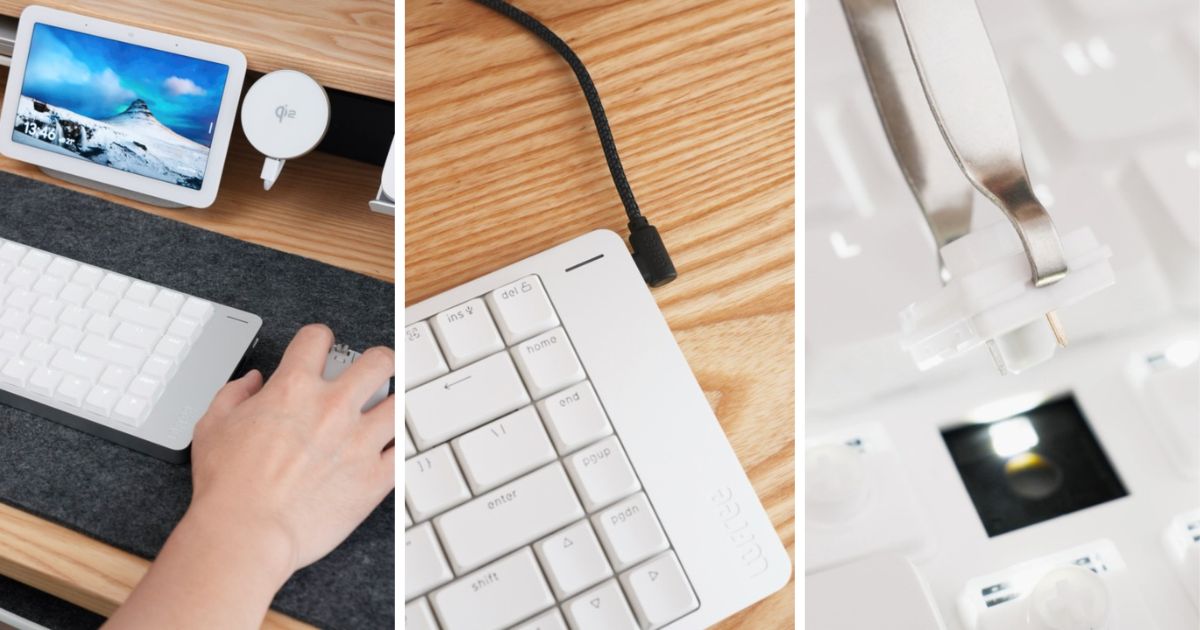
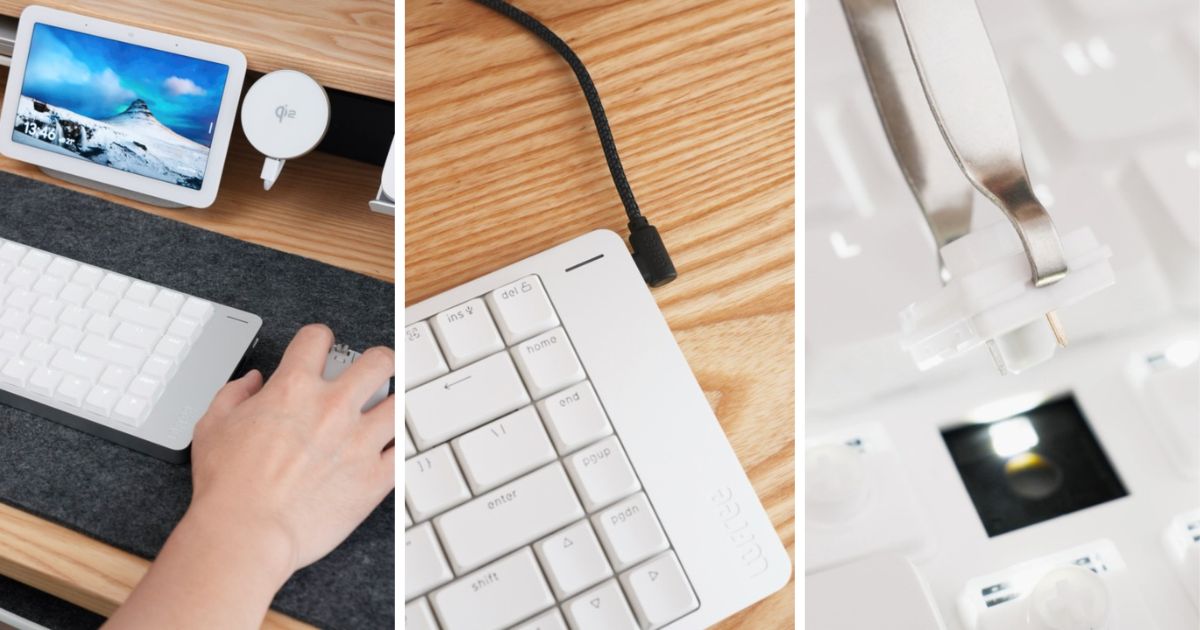
完成度の高いLofree Flow 2ですが、実際に使ってみるといくつか気になるポイントも。どれもデメリットとまでは言えないものの、次世代モデルへの期待も込めてまとめておきます。
タッチセンサーの誤操作が気になる
Flow 2の右側に搭載されたスライド式タッチバーは、音量や輝度を直感的に操作できる便利な仕組み…のはずなんですが、マウスとの距離が近いため、右手の親指が意図せず触れてしまうことがよくあります。


感度がいいぶん、ほんの少し当たっただけでも音量がぐんと上がってしまうので、作業中はちょっとびっくりしてしまうことも。
タッチ機能を無効にすることもできますが、そうなると本当に”ただの出っ張り”になってしまうのが本当に惜しいところ。チャレンジングな試みは大歓迎ですが、もうひと工夫欲しかったというのが本音です。



実用性を考えると、むしろ左側に付けるべきだった機能かも。左利きマウスを使う人にはちょうど良いと思います。
スイッチ交換はできるけど難易度高め
ホットスワップ対応のFlow 2は、はんだ付け不要でキースイッチの交換も可能です。ただ実際に試してみると、これがなかなか手強い。
一般的なスイッチプラーではかなり固く、無理に引っ張ると破損しそうなレベル。内部のスペースもタイトなので、少しでも角度を誤るとピンが曲がってしまいそうな緊張感があります。


採用されている「Lofree × Kailh Cloud Series Switch」は「Kailh choc v2」規格と互換性があるようですが、同じロープロファイルでも「Gateron」や「NuPhy」製スイッチには非対応。
しかも本体カラーとスイッチの組み合わせも固定で、シルバーは「Surfer/Void」、スペースグレイは「Pulse」のみ。せっかくホットスワップに対応したのであれば、もう少し自由度があると良かったかも。
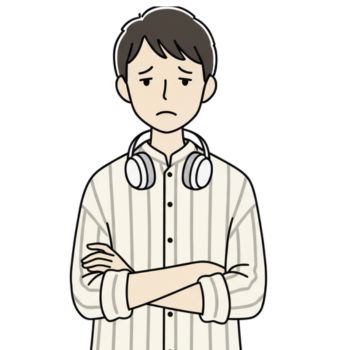
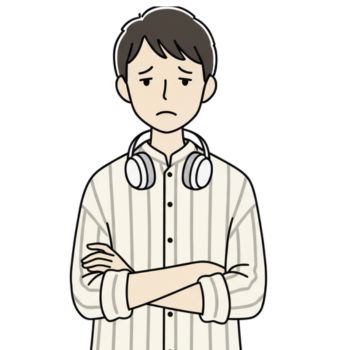
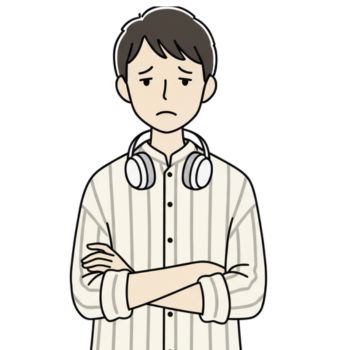
スイッチを自由に変えられる構造は魅力的ですが、現状では「初代Flow」や「Flow Lite」のスイッチと交換するくらいが現実的かもしれません。
ケーブルの取り回しが少し惜しい
Flow 2のUSB-C端子は右側面にありますが、L字端子のケーブルが同梱されていて、配慮はされています。
ただ、マウスとの距離が近く、ケーブルがどうしても干渉しやすいんですよね。
見た目のバランスもやや崩れてしまって、せっかくの美しいデザインに少し影を落としています。


もちろんBluetoothや2.4GHz接続を使えば問題はありませんが、充電しながら作業するシーンでは「ケーブルを奥に逃がしたい」と思う人も多いはず。
見た目と使い勝手をもう一段スマートにするためにも、やはり初代Flowのように背面から配線できる構造が理想的だと感じました。
まとめ


レビュアーの間では賛否両論のLofree Flow 2ですが、僕個人は使い始めた瞬間から、このキーボードの世界観に引き込まれました。
アルミ削り出しのボディ、軽やかなSurferスイッチの打鍵感、そしてキーひとつひとつに宿る”こだわりの質量”。
単なる入力デバイスではなく、使うことそのものが楽しくなる——そんなキーボードにしっかりと仕上がっています。


もちろん、タッチバーの誤操作やケーブルの取り回しなど、細かい課題点はありますが、それを含めても”使っていて気持ちいい”思える瞬間が多いんですよね。
- デザイン性と機能性、どちらも妥協したくない人
- 静かな打鍵音で、長時間の作業でも疲れにくいキーボードを探している人
- Macとの親和性を重視したい人
- VIAで細かくカスタマイズできるモデルが欲しい人
- 毎日触れる道具に、所有する喜びを感じたい人
僕がそうであったように、見た目に惹かれて手に取ったとしても、その使い心地と完成度の高さにきっと驚かされるはず。
毎日の仕事や文章を書く時間が少し特別に感じたいなら、ぜひ試して欲しいロープロファイル・メカニカル・キーボードです。
以上、カナちひ(@kana_chihi)でした。




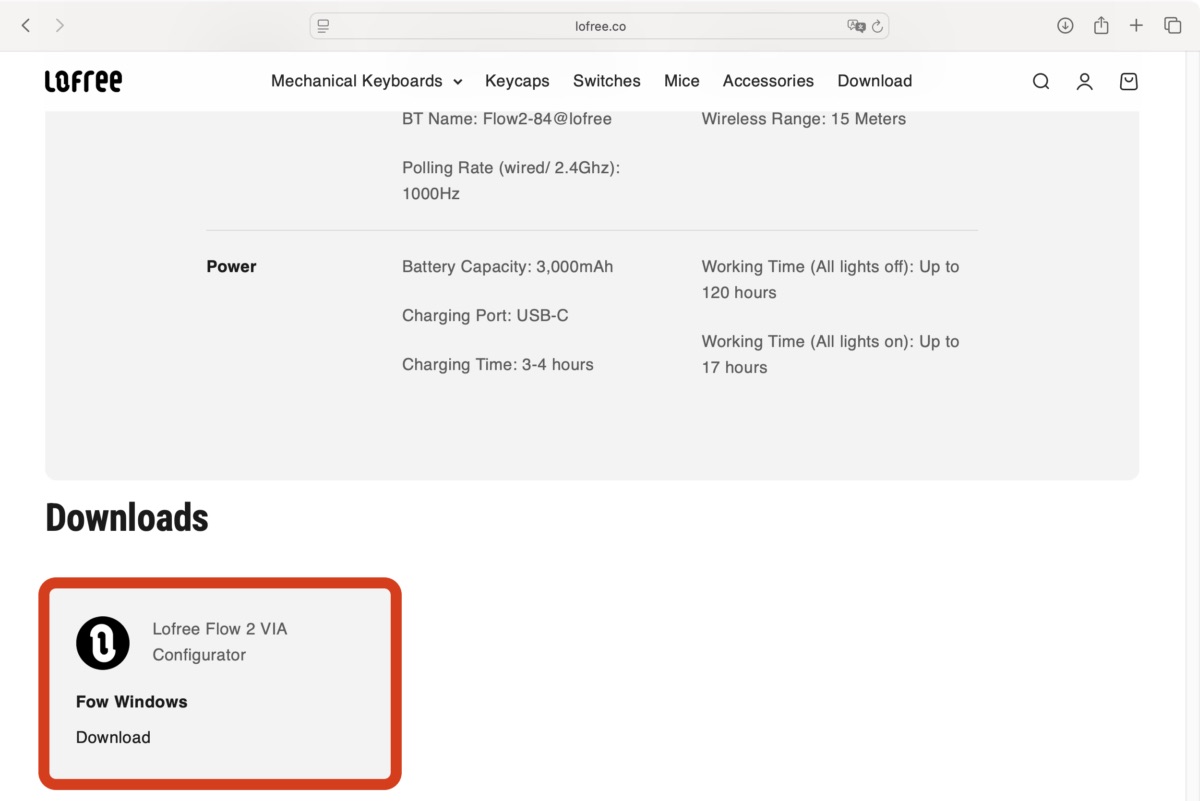
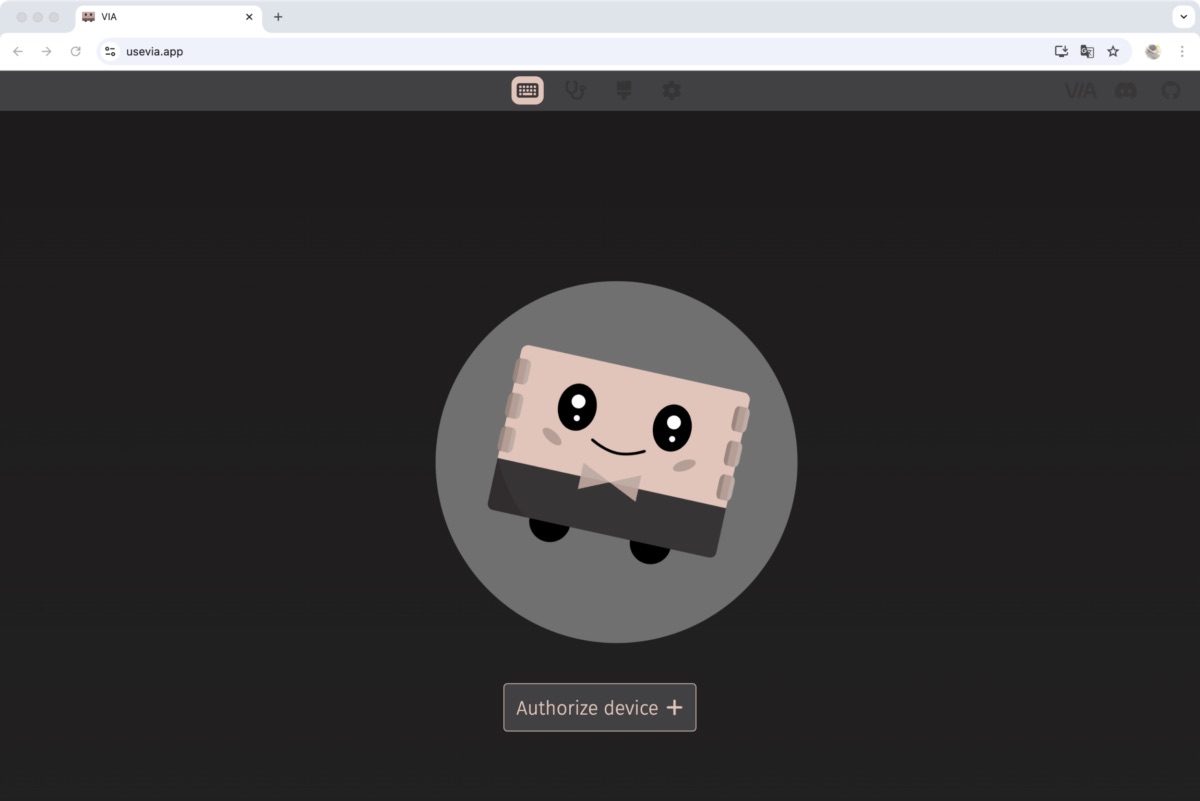

コメント